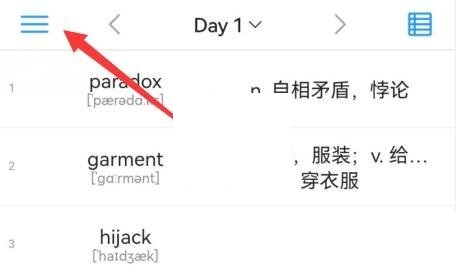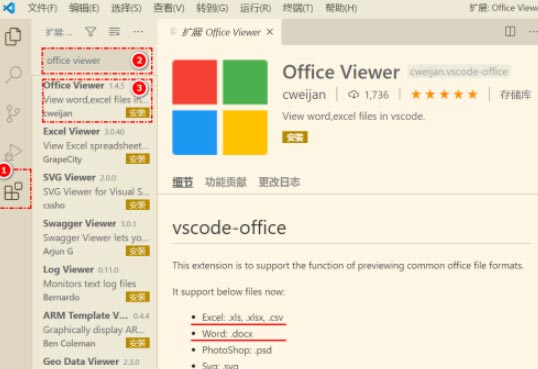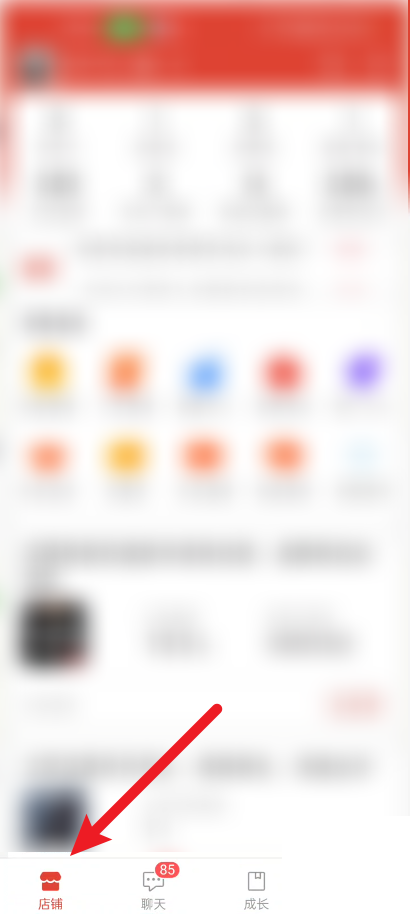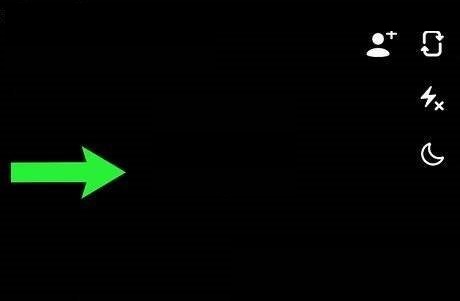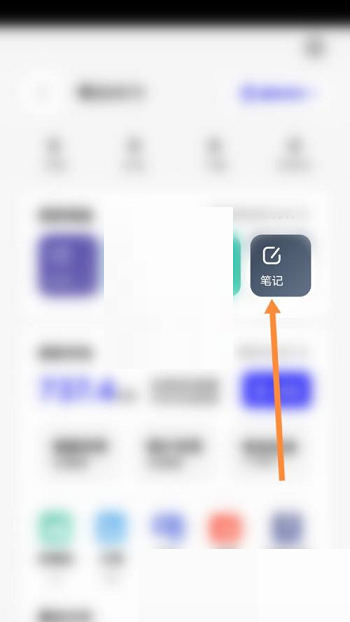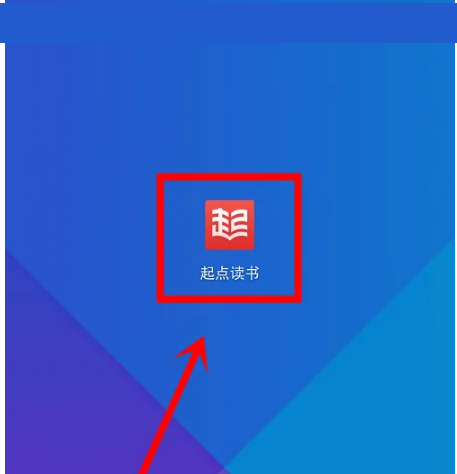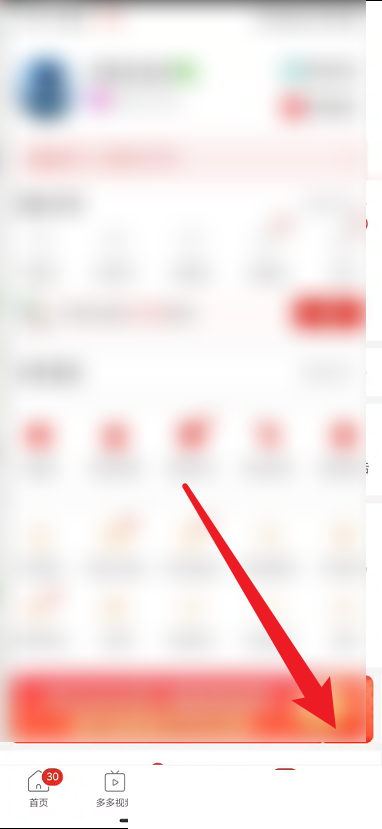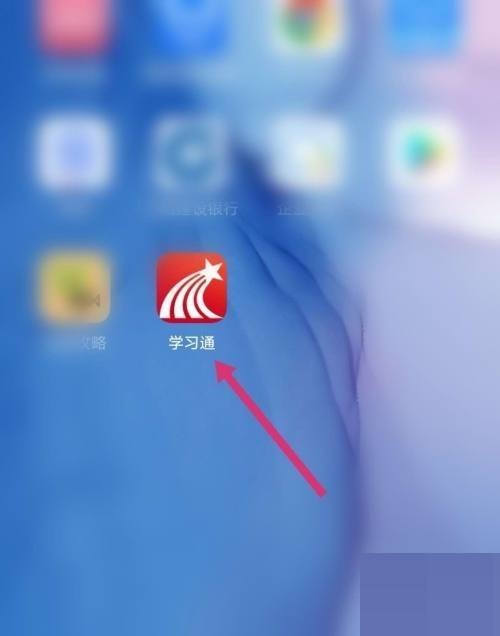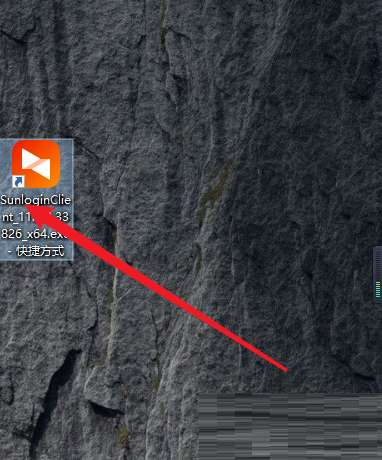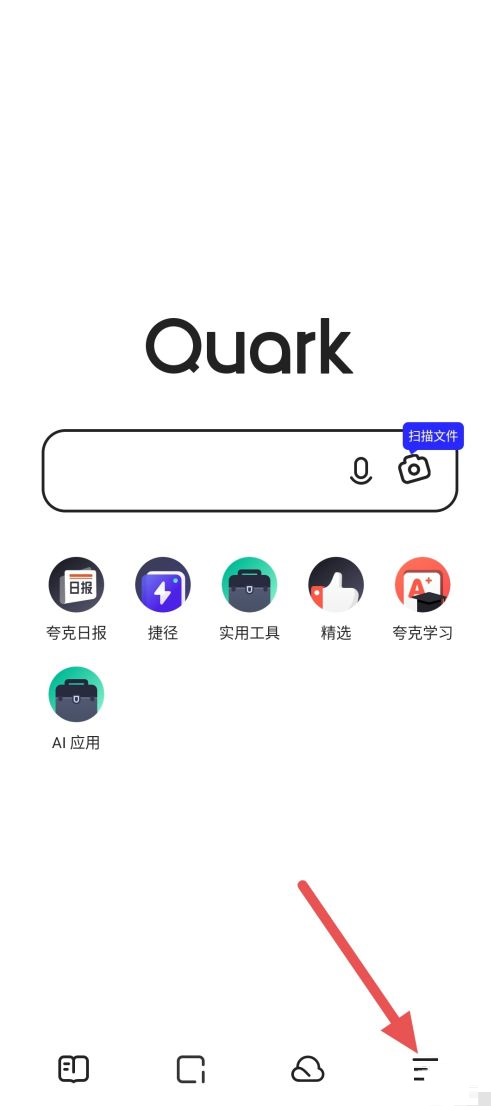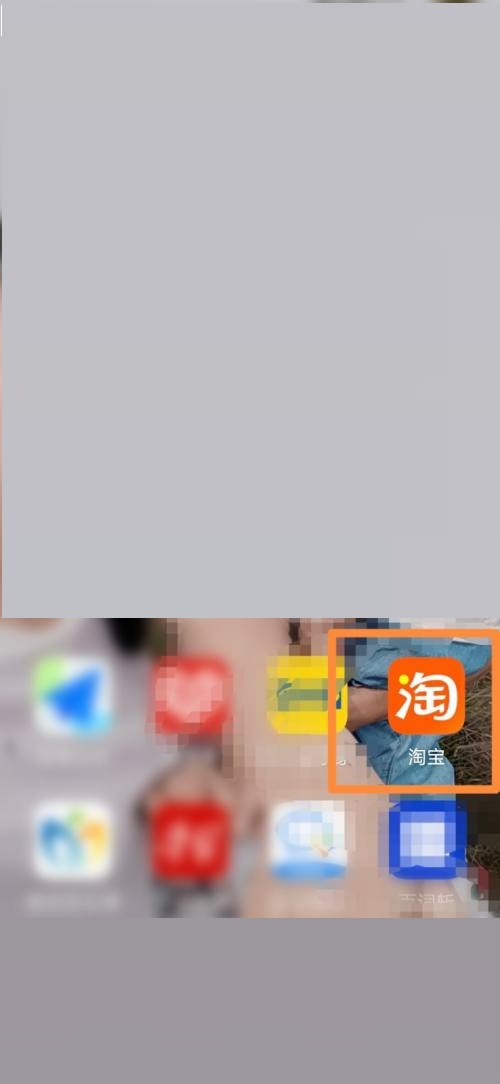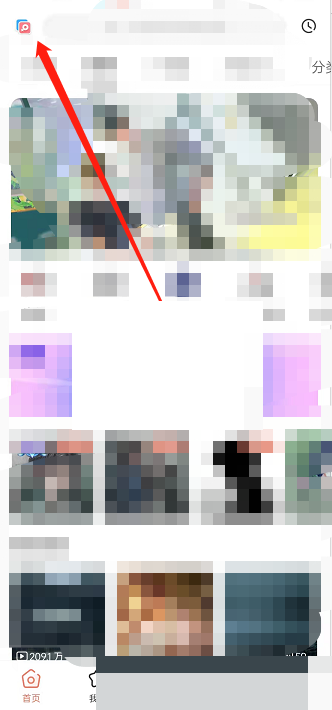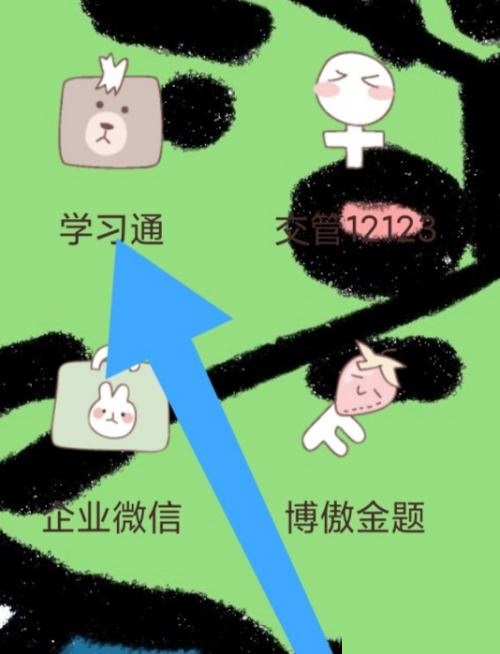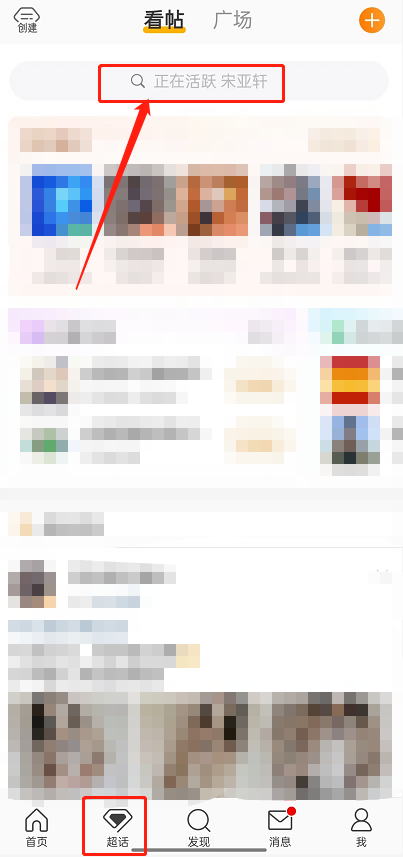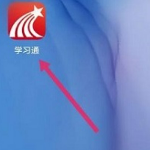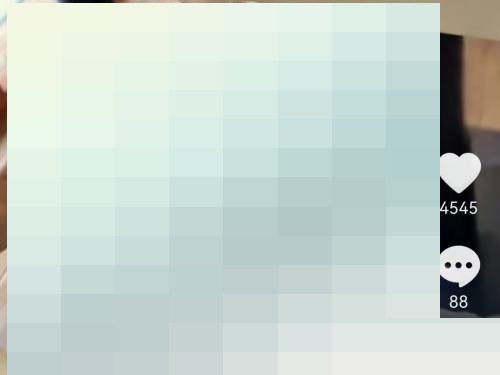很多小伙伴在使用迅雷11的时候,想知道怎么设置一键下载,下面小编就为大家分享迅雷11设置一键下载教程,感兴趣的小伙伴不要错过哦!
迅雷11怎么设置一键下载?迅雷11设置一键下载教程
1、首先打开迅雷11。
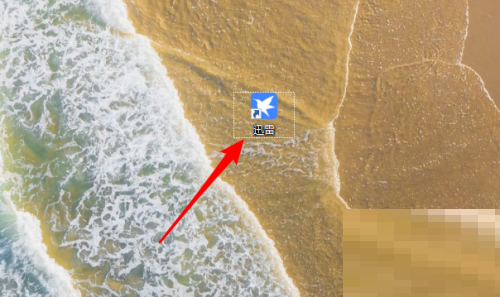 2、然后点左下角的【主菜单】。
2、然后点左下角的【主菜单】。
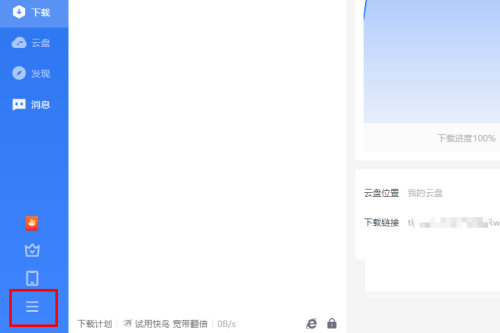 3、点【设置中心】。
3、点【设置中心】。
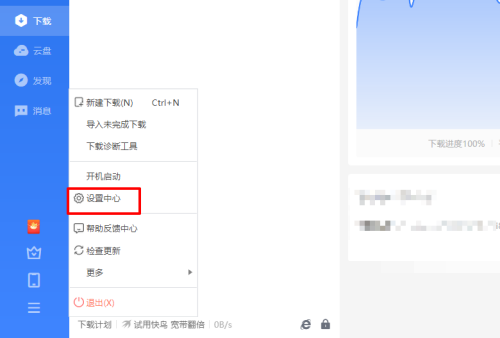 4、接着点【下载设置】。
4、接着点【下载设置】。
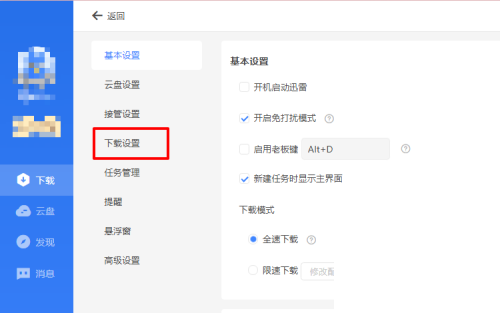 5、找到【一键下载】选项。
5、找到【一键下载】选项。
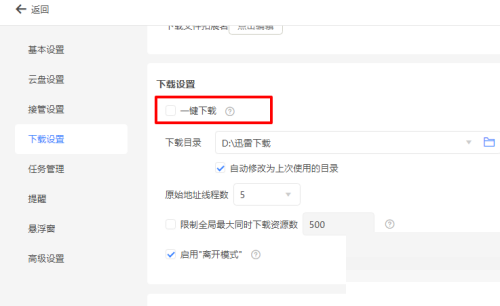 6、最后勾选【一键下载】,鼠标放在右侧的问号图标上,可以看到相应的帮助提示。
6、最后勾选【一键下载】,鼠标放在右侧的问号图标上,可以看到相应的帮助提示。
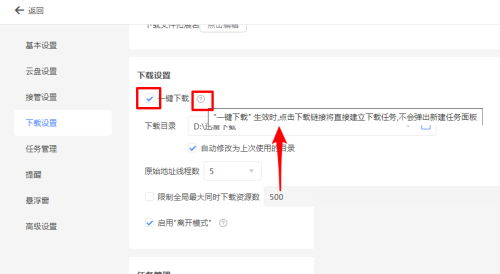 以上这篇文章就是迅雷11设置一键下载教程,更多教程尽在本站。
以上这篇文章就是迅雷11设置一键下载教程,更多教程尽在本站。
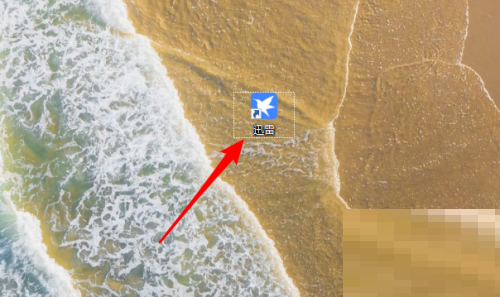 2、然后点左下角的【主菜单】。
2、然后点左下角的【主菜单】。
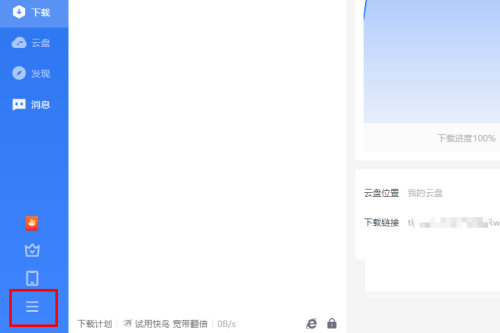 3、点【设置中心】。
3、点【设置中心】。
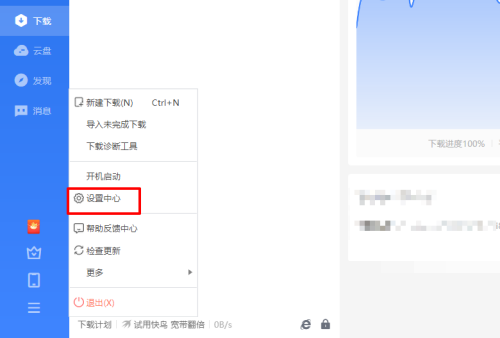 4、接着点【下载设置】。
4、接着点【下载设置】。
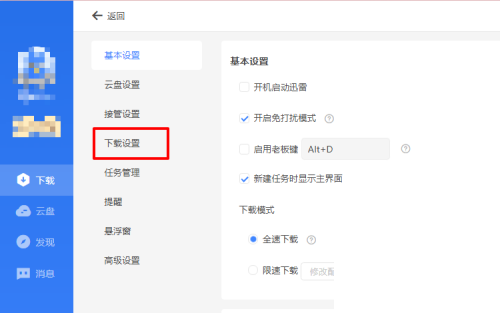 5、找到【一键下载】选项。
5、找到【一键下载】选项。
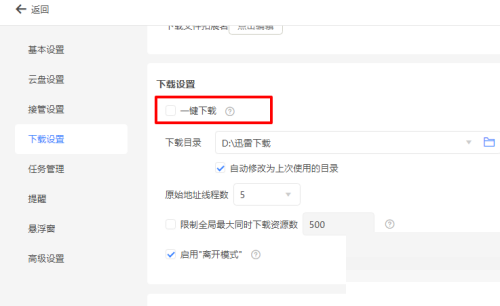 6、最后勾选【一键下载】,鼠标放在右侧的问号图标上,可以看到相应的帮助提示。
6、最后勾选【一键下载】,鼠标放在右侧的问号图标上,可以看到相应的帮助提示。
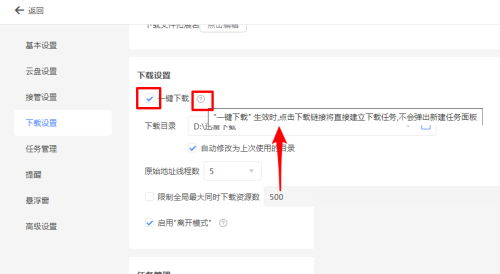 以上这篇文章就是迅雷11设置一键下载教程,更多教程尽在本站。
以上这篇文章就是迅雷11设置一键下载教程,更多教程尽在本站。